Androidの無料ランチャーアプリ、Nova Launcher。
その有料版として、Nova Launcher Primeがあります。
有料版の価格は、2023年11月時点で499円(買い切り)です。
無料版と有料版の違いは?
有料版も使ってみたいけど、課金してまで手に入れるべきか?
この記事は、そんな方へ向けて有料版 Nova Launcher Primeの特徴を紹介していきます。
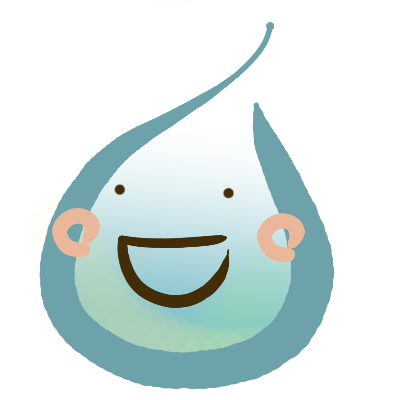
有料版をセール価格で購入できるタイミングもあるので、この記事を読んで検討してみてください!
もちろん、無料版でもスマホのカスタマイズは十分に楽しめます。
無料版を使ったカスタマイズについてはこちらの記事もご参考下さい。
Nova Launcher 無料版と有料版の違い
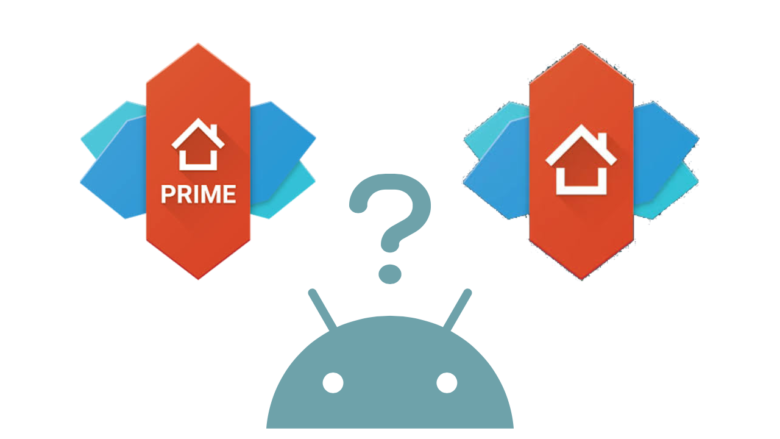
Nova Launcherの無料版と有料版(Prime)の機能差は、以下の点です。
ちなみに、有料版は無料版をインストールしてからでないと機能しないので、必ず両方インストールしてください。
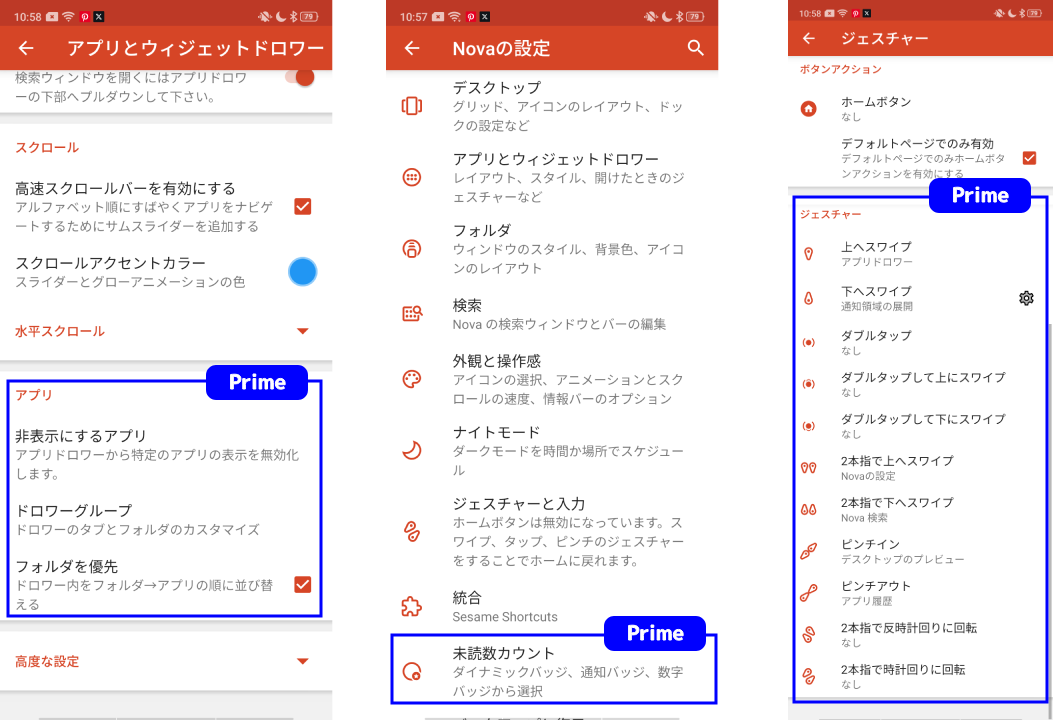
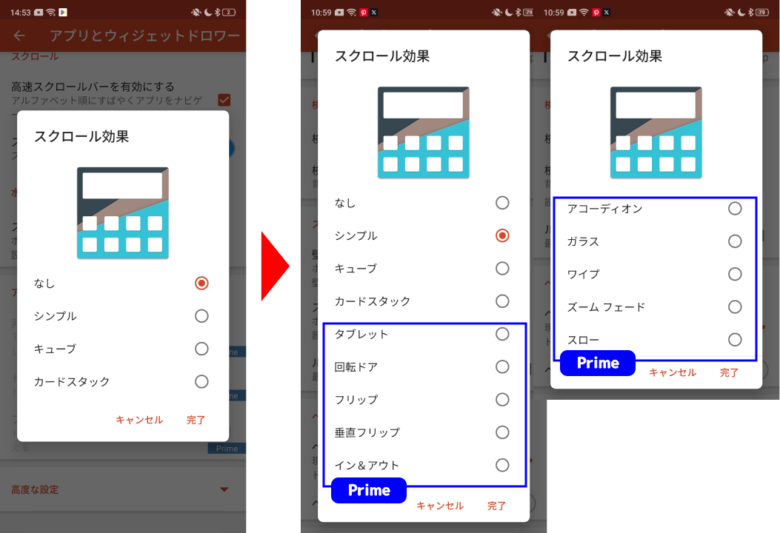
基本的なカスタマイズは無料版と有料版に差はありません。
有料版で追加されるのは、「ドロワー内タブ/フォルダ作成機能」「未読通知バッジの表示」「アプリ非表示機能」「ジェスチャー機能」「スクロール効果の追加」です。
カスタマイズを楽しみたい人には無料版でも十分ですが、以下のような人には有料版をおすすめします。
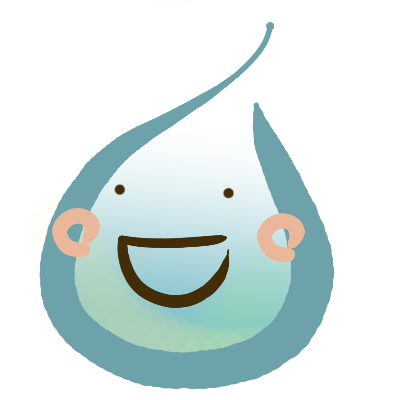
私はアプリを種類別に整理したい派なので、この機能を得るためだけでも有料版を購入してよかったと思っています…!
有料版で追加される主な機能について詳しく説明していきます。
ドロワー内タブ/フォルダ追加機能
個人的には、有料版を購入する最大のメリットがこの「ドロワー内タブ/フォルダ追加機能」だと感じています。
無料版の場合、ドロワー内に表示されるアプリは任意に並べ替えることができず、アルファベット順orあいうえお順に自動配置されます。
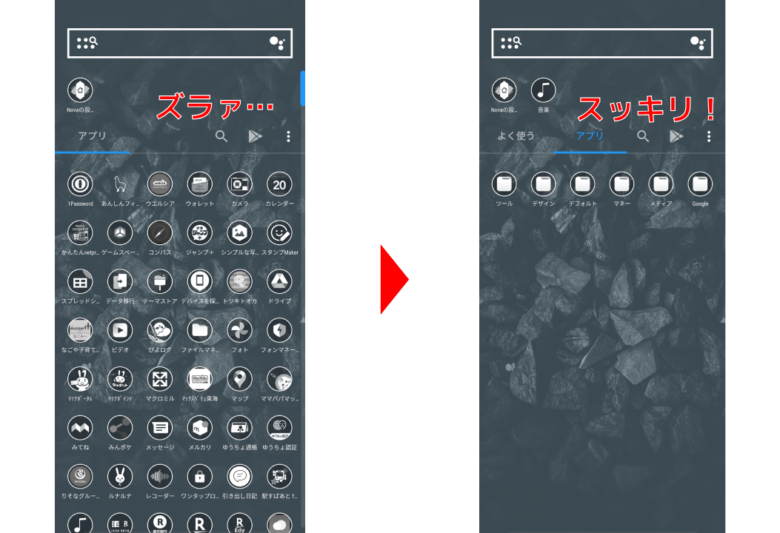
有料版で追加される「ドロワー内タブ/フォルダ」機能は、ドロワーにタブを追加したり、タブの中にフォルダを作成してアプリを仕分けることができます。
設定方法やタブ/フォルダを使ったアプリ整理テクニックは熱く語りたいので、別記事にて詳しくまとめています。
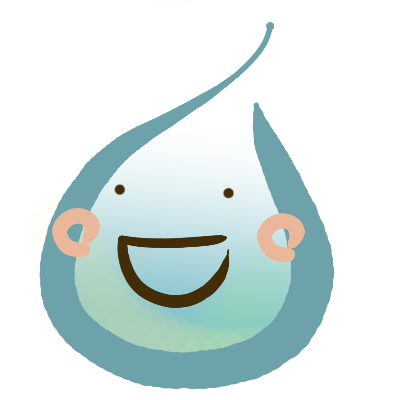
見た目もすっきり、使い勝手も非常によくなります!
未読通知バッジの表示設定
無料版では未読通知バッジを表示することができません。
Androidスマホのデフォルトランチャーで、未読通知バッジの表示は基本的には可能であるのに対し、Nova Launcherは有料版のみの機能となっています。
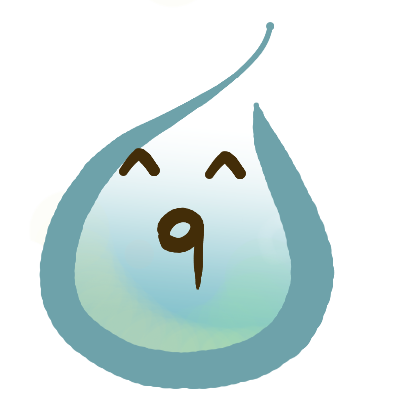
この部分はNova Launcher無料版の劣るところ…。
私の個人的な嗜好としては、必要な通知は通知領域を確認すること事足りているので、未読通知バッジがなくても特に困ったことはありません。
でも、未読通知バッジの表示がしたい!という人は有料版を購入する必要があります。
有料版では、ただバッチを表示するだけでなくデザインもカスタマイズできます。
ホーム画面の雰囲気に合わせて色や表示を変えてみるのも楽しいですね!
以下、設定方法について説明していきます。
Nova Launcherの設定から未読数カウントを選択します。
スタイルを選択から、お好きなバッジの表示スタイルを選びます。
ダイナミックバッジを設定するときのみ、下記のようなアテンションが入るので、必要に応じて許可を変更してください。
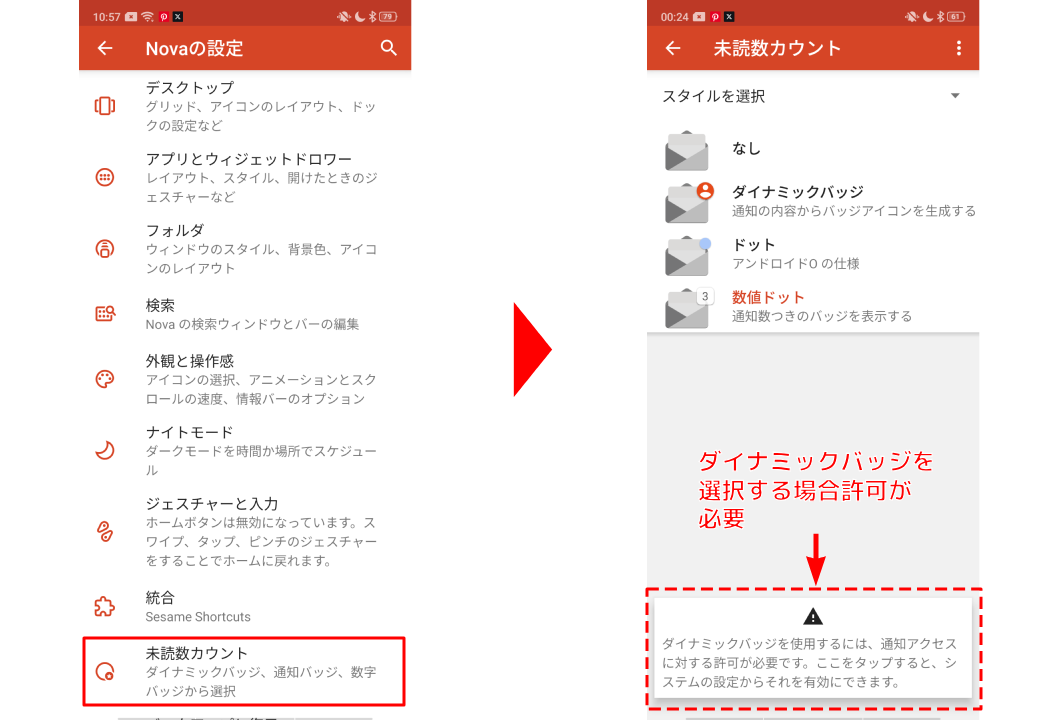
今回は「数値ドット」のスタイルを選択します。
カスタマイズできるのは、
バッジの位置、サイズ、イメージ、アイコンと文字の色、角の半径
です。
アイコンのイメージに合わせてカスタマイズしてみました!
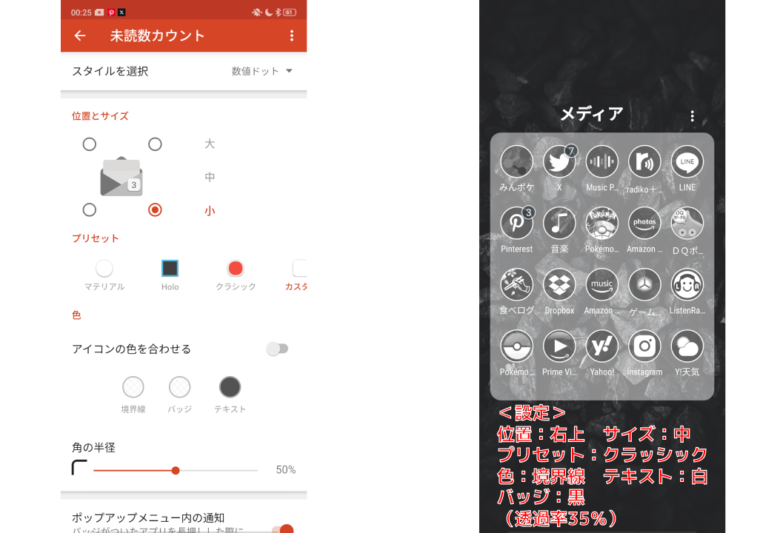
ジェスチャー機能
有料版では、多様なジェスチャーをショートカットとして割り当てることができます。
割り当てることができる機能は
があります。
ただし、アプリショートカットは対応しているものしか使えないようです。
昨今はデバイスによっては、ある程度のジェスチャー機能がデフォルトで設定されているものもあり、あえてNova Launcher側で追加する必要性は薄いかもしれません。
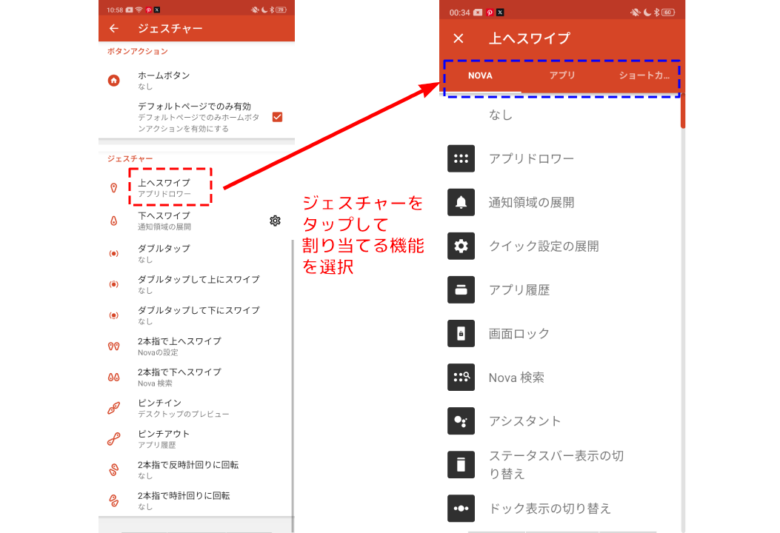
ですが、計11種類ものジェスチャーをオリジナルで設定できるので、上手く使いこなせばスマホの操作性が各段に向上しそうですね!
アプリ非表示機能
有料版限定の機能、「アプリ非表示」は、アンインストール出来ないデフォルトアプリなどをドロワー内のメインタブで非表示にできる機能です。
アプリ非表示ができるのは、「アプリ(メインタブ)」タブ内に表示されているアプリだけです。
設定は以下の2通りの方法です。
1.アプリタブからの複数選択
ドロワー内の「アプリ(メインタブ)」タブをタップ→非表示にするアプリを選ぶと、タブ内に表示されているアプリが選択できます。
表示させたくないアプリにチェックを入れれば、アプリタブ内で非表示となります。
2.アプリからの個別設定
ドロワー内で非表示にしたいアプリを長押し→編集を選択します。
アイコンの編集画面右側に、現在表示しているタブにチェックが入ったチェックボックスが表示されるので、チェックを全て外します。
これで、編集したアプリがドロワー内で非表示になります。
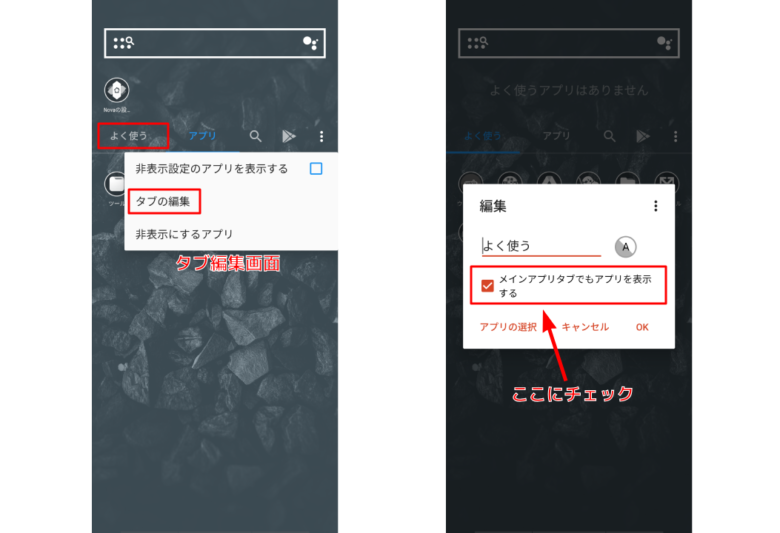
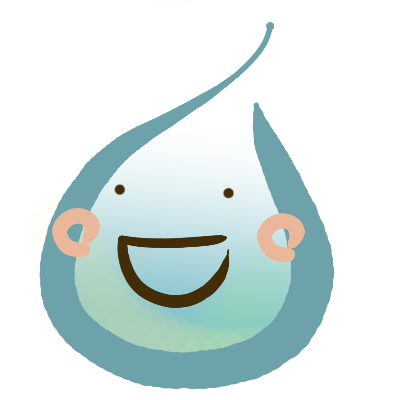
不要なアプリが表示されなくなるので、見た目もすっきりしますね。
非表示にしたアプリの再表示については、
ドロワー内の「アプリ(メインタブ)」タブをタップ→非表示設定のアプリを表示するを選択します。
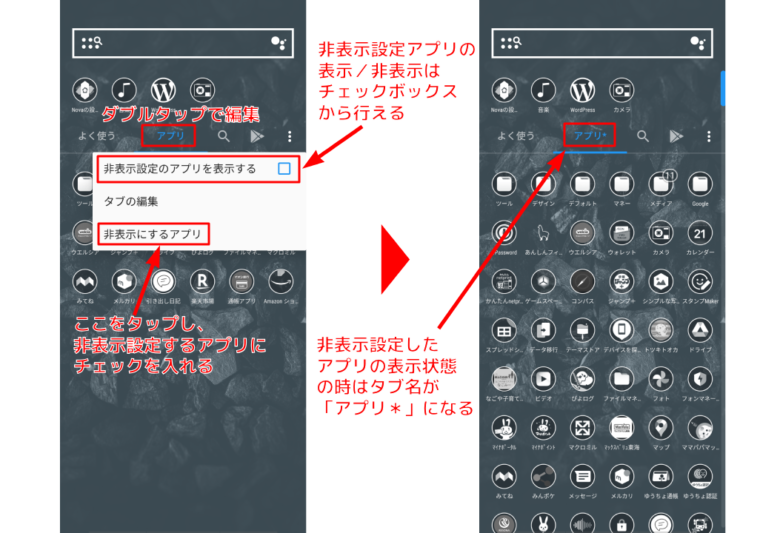
非表示アプリを表示している間は、タブの名前部分に*マークがつきます。
再度非表示にする時はもう一度非表示設定のアプリを表示するを選択する(もしくはチェックボックのチェックを外す)と非表示になります。
ページ送りのアクションの追加
ホーム画面のページをめくる際のアクションが、有料版では複数パターン追加されます。
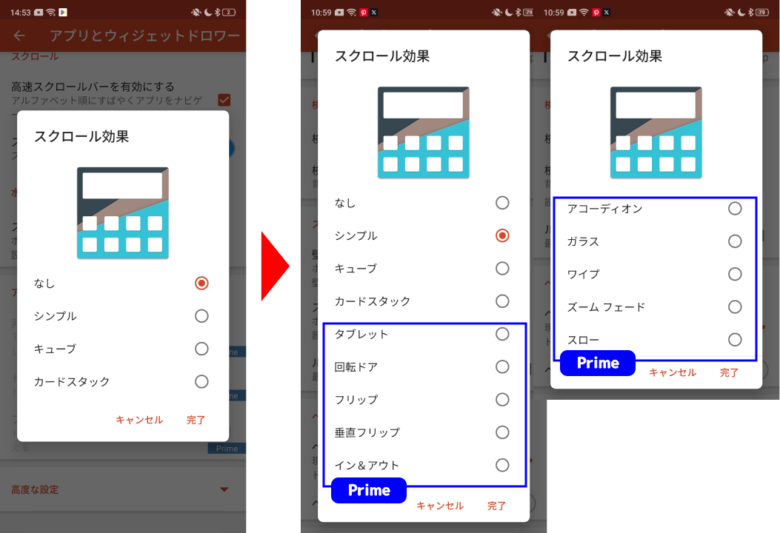
変わった動きをするパターンのものもあるので、お気に入りを探すのも楽しそうですね。
お得に有料版を入手するには?アプリセール情報
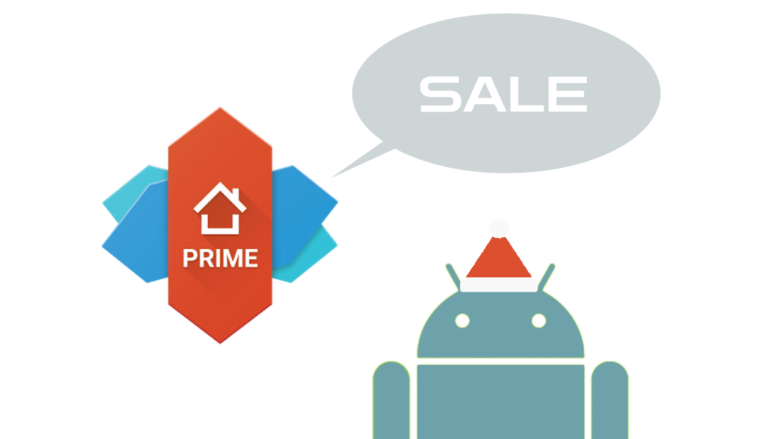
無料版と比べると、有料版はかゆいところに手が届く仕様になっていることがわかります。
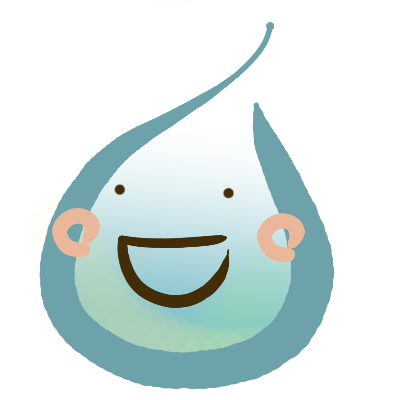
買い切りなのでそこまで購入のハードルは高くないですが、それでも可能であればお得にゲットしたいですよね。
実は、Googleストアで購入する際に、有料版がぐんと安くなるタイミングがあります!
それが、
クリスマスセール!
通常価格499円(2023年11月時点)が、100円~程に値下げされる可能性が!
毎年セール状況はバラバラのようですが、クリスマス時期の値下げセールはここ数年ずっと続いています。
お安くなることにほぼ間違いはないようです。
私は、去年のセールで7円で購入しました。
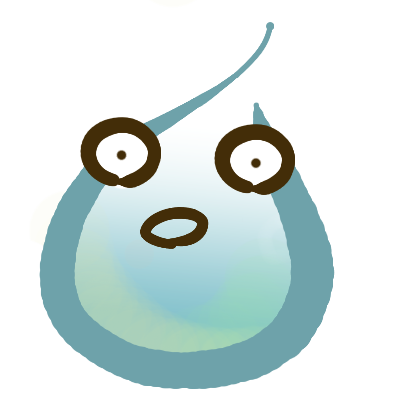
まさかの一桁…これは買うしかありませんでした…!
もうすぐセール時期なので、有料版が気になっている人は、ぜひこの機会を狙って手に入れてみてください。







コメント